发布日期:2022-11-21 浏览次数:
在使用SolidWorks时,大家可以提前了解对于硬件方面的要求,这样就避免了之后在使用软件时出现卡顿等问题,为了让我们工程师使用时更加方便快捷,小维就给大家说说,我们的鼠标和键盘这样设置可以大大节省时间,尤其是对于习惯用鼠标和键盘来操作的工程师。
鼠标这样来设置
鼠标笔势的快捷操作是比键盘操作更要快的一种方式,我们只需按住鼠标右键,轻轻的移动一下鼠标就可以调出鼠标笔势。
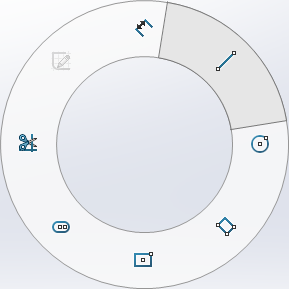
根据个人实际情况及使用爱好,我们可以将一些常用的草图环境下的命令添加到鼠标笔势中。
操作方式:
【工具】—【自定义】—【鼠标笔势】
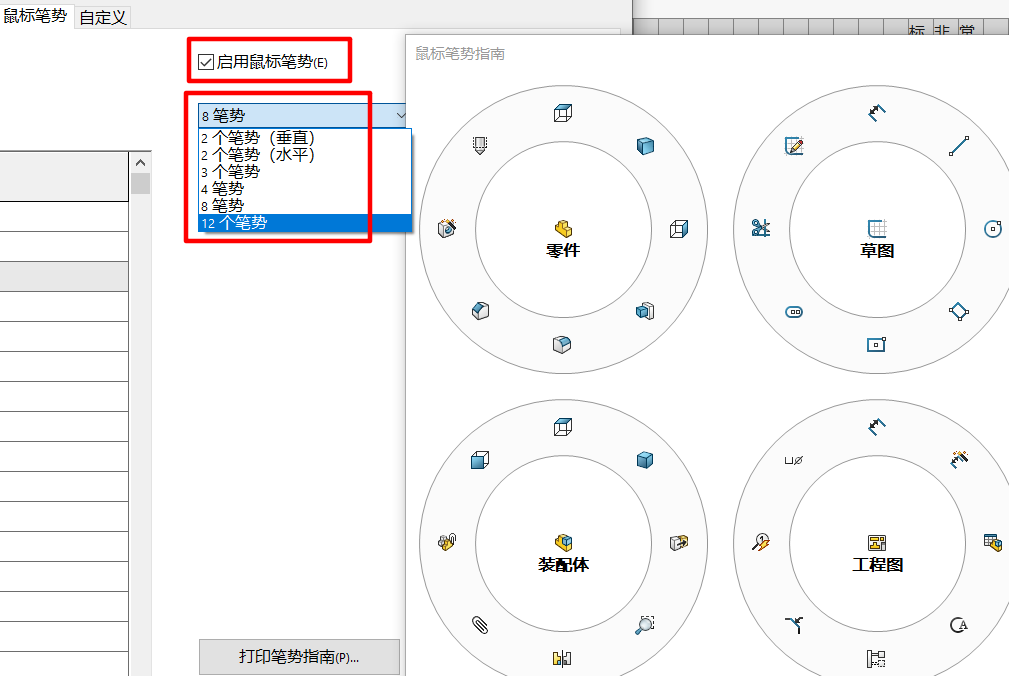
根据需要,我们可以在草图、零件、装配体、工程图,四种工作环境下设置2、3、4、8、12个笔势,操作方式为在命令列表中找到命令(支持搜索),拖拽到相应的鼠标笔势中即可。
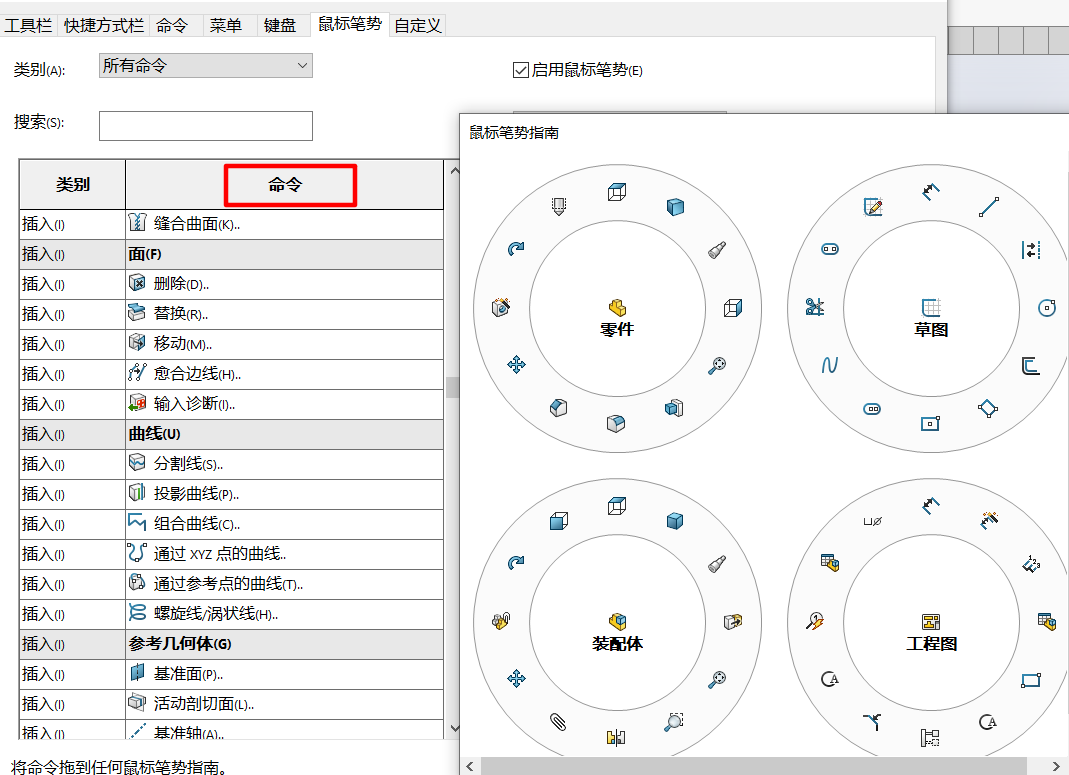
键盘可以这样设置
键盘的快捷操作分为两种:快捷栏快捷键和键盘快捷命令快捷键。
◉ 快捷栏快捷键
默认快捷键“S”,与鼠标笔势一样,快捷栏同样分为四种工作环境:草图、零件、装配体、工程图。

鼠标笔势与快捷栏配合使用可以100%的满足建模时的所需的命令。
小维有话说
可以在草图环境下添加零件环境中的命令,如在草图环境中的鼠标笔势或快捷栏中添加【拉伸】命令,在绘制完草图后不需要退出草图即可激活拉伸命令。
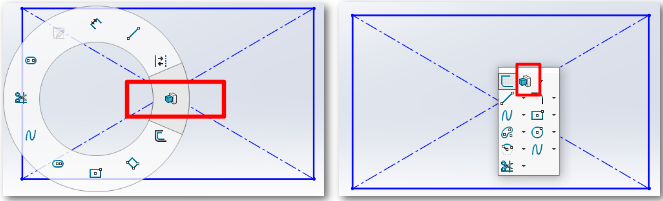
◉ 键盘快捷命令快捷键
选中某个命令,直接按键盘的某个键,即可为该命令设置键盘快捷键,支持Shift、Ctrl、Alt与26个字母、F1~F12组合使用。
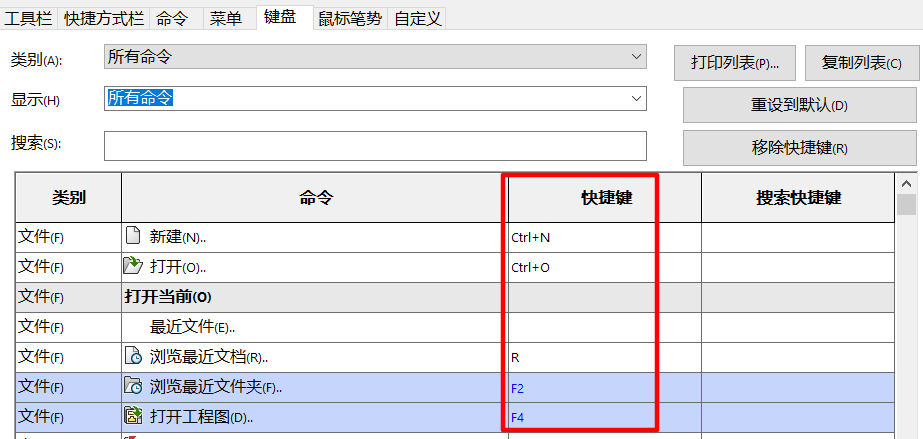
当我们做好自定义的快捷操作方式后可以将这些设置导出,给其他同事使用,或者导入到别的版本的SolidWorks中使用。
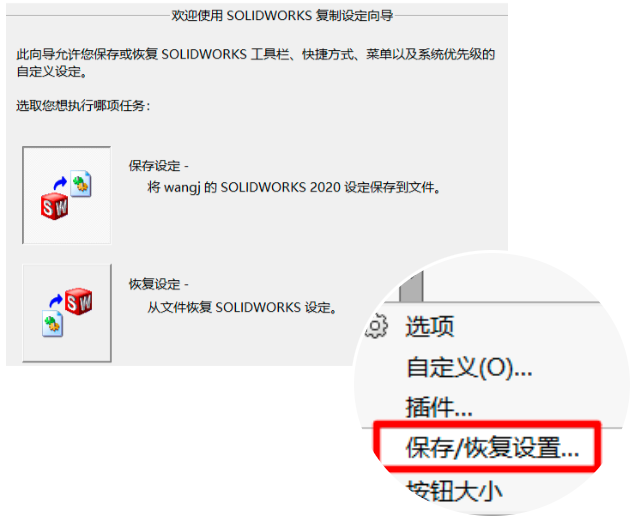
获取Solidworks报价
填写相关信息,获取Solidworks产品最新价格!